Windows 10 môže byť spustený v komprimovanom stavevo vašom systéme. Toto je nastavenie, ktoré môžete povoliť manuálne alebo, ak to považuje za potrebné, môže systém Windows 10 počas aktualizácie povoliť. Najčastejšie sa to stáva, keď inštalujete aktualizáciu funkcií a operačný systém neposkytuje žiadny náznak, že tak urobil. V niektorých prípadoch to môže viesť k spomaleniu vášho systému po aktualizácii. Tu je postup, ako skontrolovať a zakázať systém compactOS v systéme Windows 10.
V systéme Windows 10 1903 je k dispozícii funkcia nazývaná rezervované úložisko, ktoré automaticky rezervuje miesto potrebné na aktualizáciu, takže môžete bezpečne deaktivovať compactOS bez obáv z neúspechu aktualizácií.
Skontrolujte stav compactOS
Otvorte príkazový riadok s právami správcu a spustite nasledujúci príkaz, aby ste skontrolovali, či systém Windows 10 beží v kompaktnom stave alebo nie.
compact /compactos:query

Príkaz vráti dva kusyinformácií; či je operačný systém v kompaktnom stave a prečo je v tomto stave. Dôvody sa môžu líšiť; pravdepodobne to povolil správca systému alebo to bolo možné povoliť, ak sa systém Windows 10 domnieva, že je pre daný systém najlepší. V niektorých prípadoch vám príkaz môže povedať, že jednotka compactOS nie je povolená, ale v prípade potreby ju možno povoliť kedykoľvek v budúcnosti.
Zakázať compactOS
Ak chcete deaktivovať systém CompactOS, potrebujete práva správcu. Zakázanie systému compactOS spôsobí, že systém Windows 10 zaberie viac miesta na jednotke Windows. Zo 4 - 8 GB miesta sa stratíte kdekoľvek.
Otvorte príkazový riadok s právami správcu a spustite nasledujúci príkaz;
compact /compactos:never
Dokončenie procesu môže trvať 10 až 20 minút. Čas, ktorý zaberie, môže závisieť od veľkosti disku, ale nemal by prekročiť hornú hranicu 20 minút.
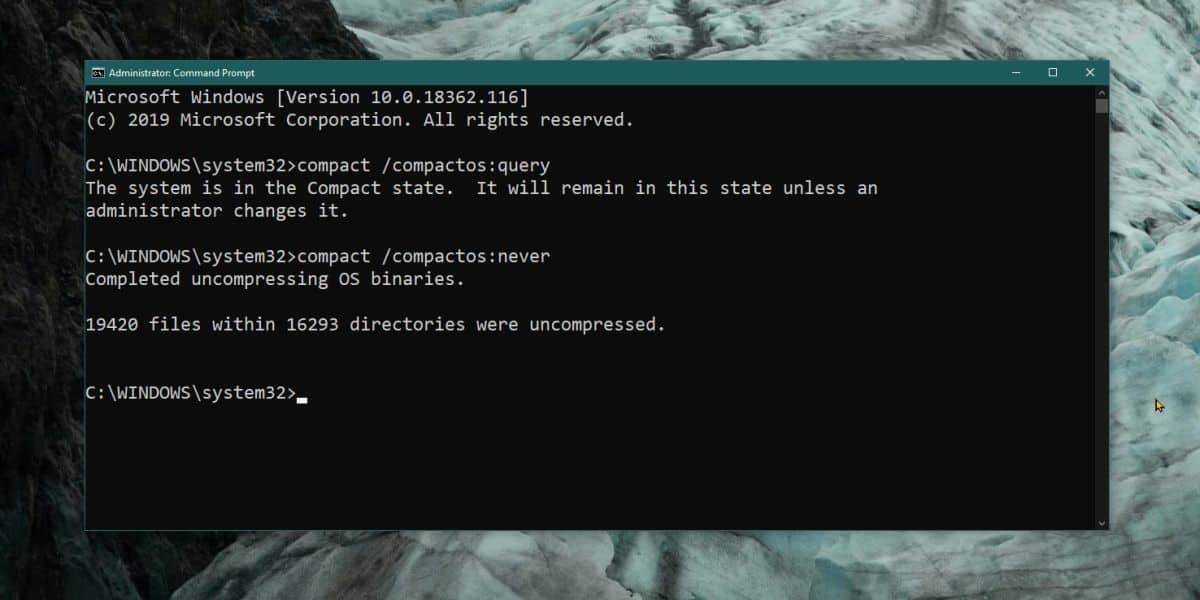
compactOS je určený pre zariadenia s nízkym úložiskomto však môže byť povolené na systémoch, ktoré majú tiež dostatok úložného priestoru. Jeho vypnutie môže tiež spôsobiť problémy neskôr, keď sa pokúsite nainštalovať aktualizáciu funkcie, pretože aktualizácia funkcií vyžaduje na disku Windows voľné miesto, aby sa mohla nainštalovať bez problémov. Pred vypnutím systému compactOS by ste mali zvážiť všetky tieto veci.
Povoliť compactOS
Povolenie systému compactOS je rovnako jednoduché ako jeho deaktivácia. Otvorte príkazový riadok s právami správcu a spustite nasledujúci príkaz;
compact /compactOS:always
Jeho aktivácia bude tiež vyžadovať čas; Malo by stačiť 10-20 minút. Jeho povolením sa na disku Windows uvoľní miesto, hoci to môže spomaliť váš systém.
Ak má vaše zariadenie veľmi málo ukladacieho priestoru, napr. Je to tablet, pravdepodobne nebudete môcť vypnúť compactOS bez ohľadu na to, čo robíte.












Komentáre